当前许多伙伴使用百度视频播放器(百度影音播放器)看剧过程里,会截下自己喜欢的场面,,那么话说百度视频播放器(百度影音播放器)如何截图呢?这里小编就提供了相关的教程哦,一起来看看吧。
先打开百度视频播放器(百度影音播放器),之后找到个人中心---播放器设置。如箭头位置
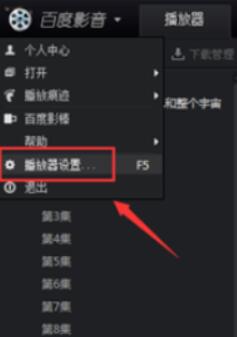
设置视频截图
点击打开百度影音视频播放器设置,截图功能如图

设置截图保存路径
点击打开播放器设置里,找到保存路径。如图。点击浏览进行选择图片文件夹

设置截图的文件保存类型,点击设置保存类型选择jpg,如图

设置截图热键,找到播放器设置,找到热键。如图截图,设置一个自己喜欢的截图快捷键

打开视频播放
打开百度视频播放器(百度影音播放器),选择一个喜欢的视频。点击播放,如图

怎么找视频截图
找到我的电脑刚刚百度影音设置的路径,如图,刚刚 那个视频截图就在这里了

还不了解百度视频播放器(百度影音播放器)截图的方法的朋友们,不要错过小编带来的这篇文章哦。
- 惠普Win10系统如何取消F1-F12所有热键?
- 《原神》4.8星轨王城摩拉箱位置分享 星轨王城摩拉箱在哪
- 《崩坏星穹铁道》椒丘养成材料统计 椒丘需要哪些养成材料
- 《原神》4.8赐福森林摩拉箱位置一览 赐福森林宝箱在哪
- 《原神》4.8破碎之海摩拉箱收集攻略
- 《原神》七七养成指南 七七武器圣遗物及配队推荐
- 《原神》刻晴全方位养成指南 刻晴怎么培养
- 《黑神话悟空》棍花流加点与连招操作教学 黑神话悟空棍花流怎么加点
- Excel数字变成了小数点+E+17怎么办?
- 惠普Win10改Win7系统BIOS设置怎么弄?
- 华硕Win10怎么恢复出厂设置?华硕Win10还原出厂设置教程
- 《黑神话悟空》第三章小西天全收集视频攻略
- Excel数字变成了小数点+E+17怎么办?
- 惠普Win10改Win7系统BIOS设置怎么弄?
- 惠普Win10键盘全部失灵怎么办?惠普Win10键盘全部失灵解决方法
- 《黑神话悟空》六个佛目珠收集攻略 黑神话悟空六个佛目珠在哪
- 役所广司戛纳获奖之作《完美的日子》确认引进!
- 《黑神话悟空》虎伥支线图文攻略 黑神话悟空旧拨浪鼓怎么获得
- 《只此青绿》超前放映 首波观众认证年度最美电影
- 彭于晏佟丽娅主演《狗阵》将于8月30日英国上映
- 《钢琴课》曝海报 丹泽尔·华盛顿幼子执导长子主演
- 黑泽清《云》曝角色海报 苏打古川琴音陷集体疯狂
- 恐怖喜剧《Y2K》曝预告 “白雪公主”VS杀人电器
- 《邓小平小道》8.22复映 纪念邓小平诞辰120周年
- Excel数字变成了小数点+E+17怎么办?
- 中诺C072电话机说明书
- 中诺C052电话机说明书
- FAST迅捷FSG124千兆交换机说明书
- 兄弟QC-1000 缝纫机使用说明书
- 兄弟XL-5600 缝纫机使用说明书
- 三洋 SAP-E568V型冷气机 说明书
- 奇美液晶顯示器 典雅系列 19" CMV 946A/D 说明书
- TCL电话机HCD868(102)TSD说明书
- TCL电话机HCD868(93)TSD说明书
- TCL电话机HWCD868(66)TSDL说明书
- 平安金管家电脑版
- 度小满金融电脑版
- 12306智行火车票电脑版
- 菜鸟裹裹电脑版
- 云闪付电脑版
- 映客电脑版
- 车轮查违章电脑版
- YY语音电脑版
- 出国翻译官电脑版
- 中国工商银行电脑版
- liposome
- liposuction
- lippy
- lip-read
- lip salve
- lip service
- lip-smacking
- lipstick
- lip-synch
- liquefy
- 曾记否,长宁
- 我不愿让你一个人
- 、没人会懂 要知道,深沉不是想装就能装出来的 // -25°
- 灯火阑珊
- 十年
- [K]第四分室攻略
- 公子,你的节操掉了
- 我的老婆是黃蓉
- 不再离开
- 悲剧换人完成
- [BT下载][圣诞老人快乐再疯狂 第二季][全6集][WEB-MKV/20.49G][中文字幕][4K-2160P][HDR版本][H265][Disney+] 剧集 2023 美国 剧情 打包
- [BT下载][特命! 警视厅特别会计员][第08集][WEB-MKV/2.57G][中文字幕][1080P][DDHDTV] 剧集 2023 日本 喜剧 连载
- [BT下载][昨日的美食 第二季][第09集][WEB-MKV/1.67G][中文字幕][1080P][DDHDTV] 剧集 2023 日本 剧情 连载
- [BT下载][似火流年][全30集][WEB-MP4/7.39G][国语配音/中文字幕][1080P][BlackTV] 剧集 2023 大陆 剧情 打包
- [BT下载][似火流年][第30集][WEB-MP4/4.93G][国语配音/中文字幕][4K-2160P][高码版][H265][BlackTV] 剧集 2023 大陆 剧情 连载
- [BT下载][似火流年][第30集][WEB-MP4/4.93G][国语配音/中文字幕][4K-2160P][高码版][H265][BlackTV] 剧集 2023 大陆 剧情 连载
- [BT下载][似火流年][第30集][WEB-MP4/4.93G][国语配音/中文字幕][4K-2160P][高码版][H265][BlackTV] 剧集 2023 大陆 剧情 连载
- [BT下载][似火流年][全30集][WEB-MP4/30.96G][国语配音/中文字幕][4K-2160P][H265][BlackTV] 剧集 2023 大陆 剧情 打包
- [网盘下载][南海归墟][全16集][WEB-MP4/28G][国语中字][4K-2160P][H265][潘粤明 张雨绮 鬼吹灯] 剧集 2023 大陆 剧情 全集
- [网盘下载][血红海岸][全6集][WEB-MKV/14G][法语中字][1080P][动作爽剧] 剧集 2023 法国 动作 全集